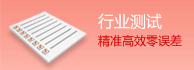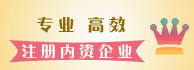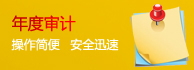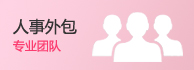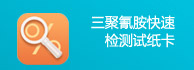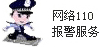信息化
- 通讯录管理
- 文件同步
- 办公软件
- 局域网搭建
- 计算机辅助设计CAD
- 邮件服务器
- VPN/PPTP项目
- pos系统(销售点)
- 数据取证软件
- 任务/项目管理
- 电子政务
- OA办公/协作平台
- MySQL衍生版
- 企业ERP
- 版本控制系统
- 文档管理
- SIP项目
- 监控软件
- 数据保护
- 教育教学
- CRM
- 管理软件
- 其他软件
- 教学科研相关
- FTP服务器
- DNS服务器
- 基础软件
- 地理信息系统GIS
- 代理服务器软件
- 系统网络
- 软件开发
- 安全保密
- JMS/消息中间件
- 电子电路设计软件
- 网站建设
- 金融、财务系统
- 行业专用
- 400电话
- BI商业智能
- 数据库驱动程序
- 数据库服务器
- 操作系统工具
- 目录服务LDAP
- HTTP服务器
- 数据库建模
- 网络推广
- DHCP软件
- 虚拟机
- 流媒体服务器
- 企业搜索引擎
- 电话/通讯/IM聊天
- XMPP即时通讯
- 信息化
信息化
手把手教你无线网络中继设置
之前我们介绍了一些有关网络安全的文章,那么对于设备中存在的中继服务,我们应该怎样进行设置呢?这里将会为我们详细解答。
当然并不是所有的无线设备都能够实现目的无线网络中继设置与放大功能,这需要强大的固件程序配合,笔者使用的路由设备已经刷新了DD-WRT V24固件,这个版本的固件为我们提供了基于client模式的无线连接,通过这种模式我们可以实现无线网络信号的中继。
无线网络中继设置第一步:通过连接无线网卡的笔记本上的无线信号扫描工具在家中扫描信号最强的地方,确定了某个地点信号最强后将中继设备放到这里效果最好。
无线网络中继设置第二步:在DD-WRT管理界面中我们找到WIRELESS标签,然后选择basic settings基本设置,默认这里是设置为AP的,他提供了普通AP接入与信号发射接收等服务。由于我们要将此设备作为目的无线网络中继器,所以在这里将WIRELESS MODE无线模式修改为client(客户端),wireless network mode无线网络类型设置为混合mixed,wireless network name(ssid)信息添加扫描到的无线网络的SSID即tp-link,其他信息保持默认即可,之后我们点SAVE按钮保存配置。
无线网络中继设置第三步:无线模式修改完毕后我们还需要针对无线WAN接口的连接类型进行配置,返回到setup->basic setup界面,这里通过下拉菜单将WAN连接类型修改为automatic configuration-DHCP自动获得方式,然后保存。
无线网络中继设置第四步:如果没有问题的话我们刷新后可以看到WAN接口获得的地址信息,当然这个地址实际上是由别人家的TP-LINK上DHCP服务所分配的,我们看到获得的地址是192.168.1.112,网关地址以及DNS地址都是192.168.1.1,这个地址是TP-LINK的管理地址,这样我们就实现了无线信号的拓展与放大。
无线网络中继设置第五步:当然这里还有一个问题不能够忽视,那就是我们这台无线路由器的管理地址一定不能够和目的设备的管理地址产生冲突,例如实际中我这个设备的管理地址也是192.168.1.1,这个就不行了需要我们修改,更换成另外一个网段,例如192.168.0.1,同时DHCP服务也要进行相应修改。
小提示:
在修改地址池以及路由器自身管理地址时我们不能够点SAVE按钮,因为SAVE按钮修改后只有在重新启动设备才能够生效,所以对于这两个参数的更改我们需要点APPLY SETTINGS按钮让其马上启用。
无线网络中继设置第六步:保存完毕后我们就实现了无线网络的中继与放大功能,别人的无线网络被我们成功引入到自己家中,我们的无线路由器具备了外网接入功能,所有网络数据包都通过无线网络从他发送到目的网络那台TP-LINK无线路由器上,再进一步连接INTERNET。
小提示:
由于我们本地的无线路由器只提供了中继服务,所以在其下连的设备上ping 192.168.0.1(本地无线路由器的管理地址)是可以畅通的,但是要ping 192.168.1.1(目的网络那台无线路由器的管理地址)则不能连通。所以不能够通过ping法来检测网络连通性。
通过这种中继配置我们就可以让没有无线网卡的计算机通过网线连接到本地那台中继无线路由器的普通LAN以太接口上,从而让没有无线网卡的计算机也可以通过无线网络接入到internet进行冲浪了。
上一篇文章:
无线路由安全设置(常规版)
下一篇文章:
如何用Netsh命令配置无线网络